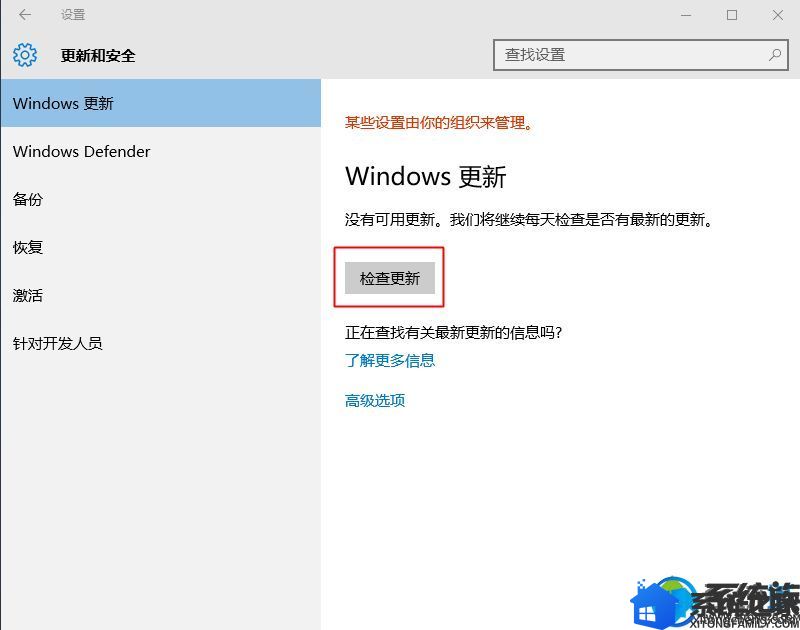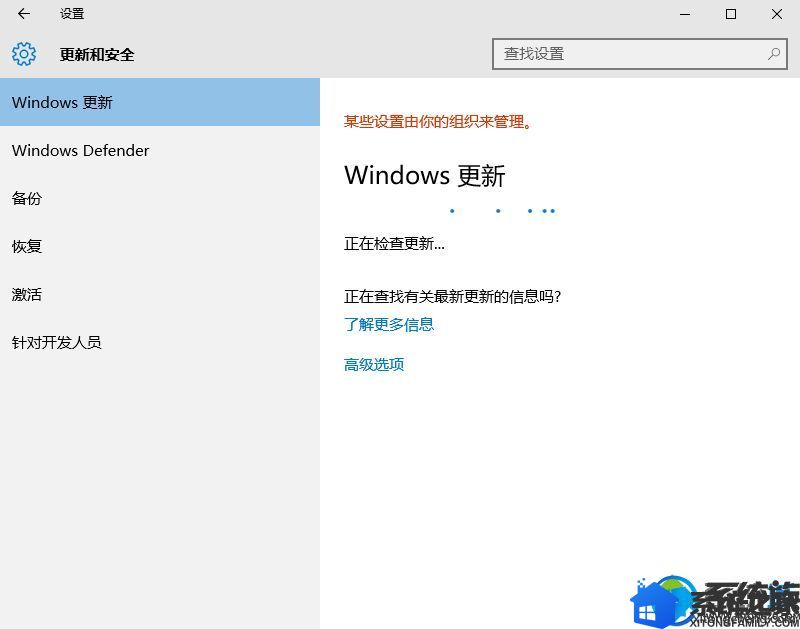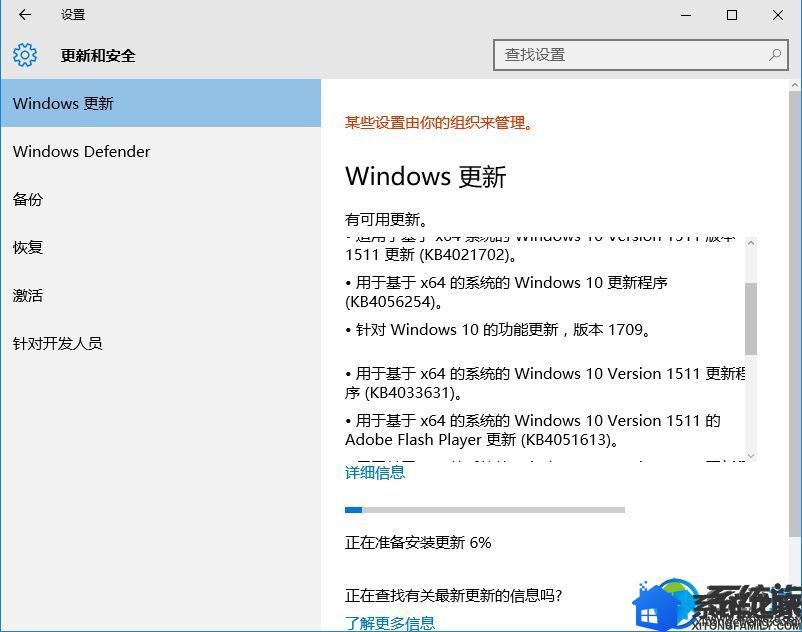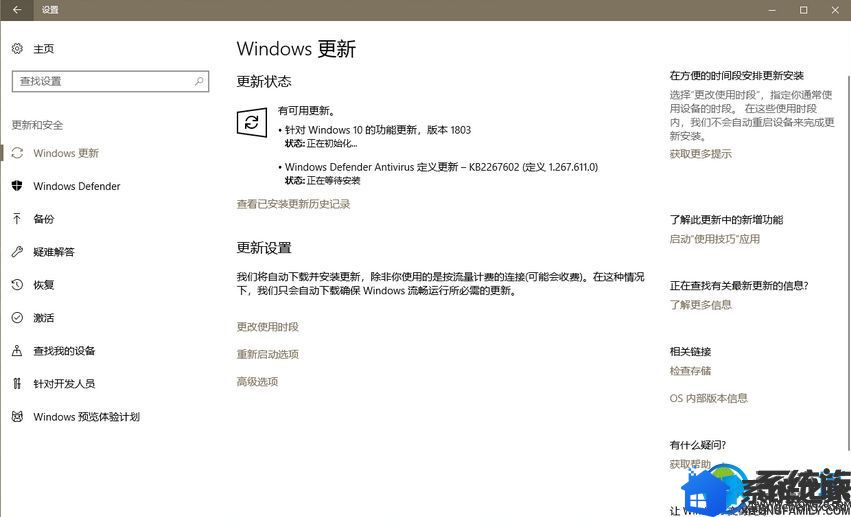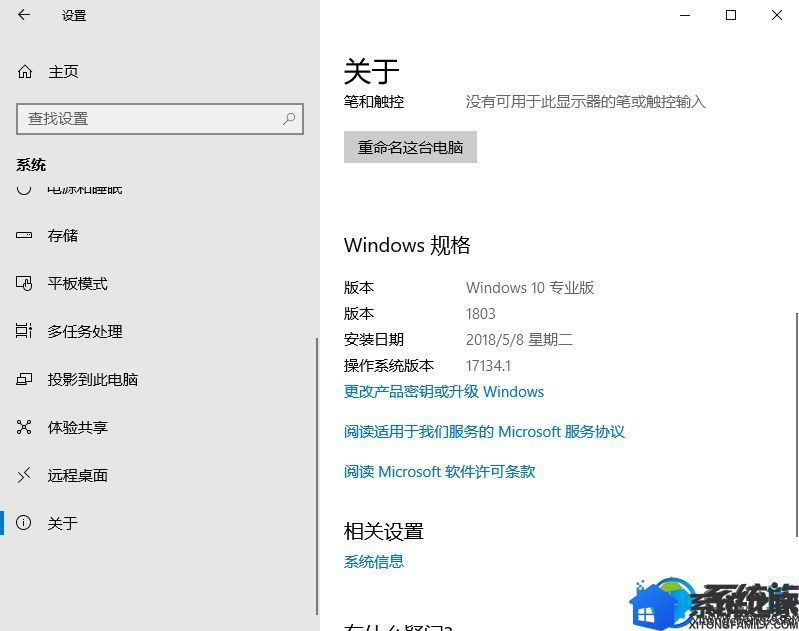有些朋友的电脑安装的是win10 1803版本,想要升级到最新的win10 1809版本,但是却不知道该怎么操作才能实现。下面小编就来给大家详细介绍一下升级的方法吧。
更新注意事项:
1、确保网络是连接的
2、如果是笔记本确保电池够用
3、确保电源接通状态,如果中途没电就GG了
通过windows更新升级到问你10 1803最新正式版教程:
1、依次点击开始图标—设置—更新和安全—windows更新—检查更新;
2、开始检查更新,要确保网络有连接;
3、如果是win10 1511、1607、1703版本,不能直接更新1803,而是要先升级到win10 1709,如图所示,先安装这些更新,等配置玩,继续检查更新;
4、如果已经是win10 1709版本,则直接检测到1803更新,如图所示,针对windows10的功能更新,版本1803,后面就是自动下载、初始化、自动安装的过程,等待就是了;
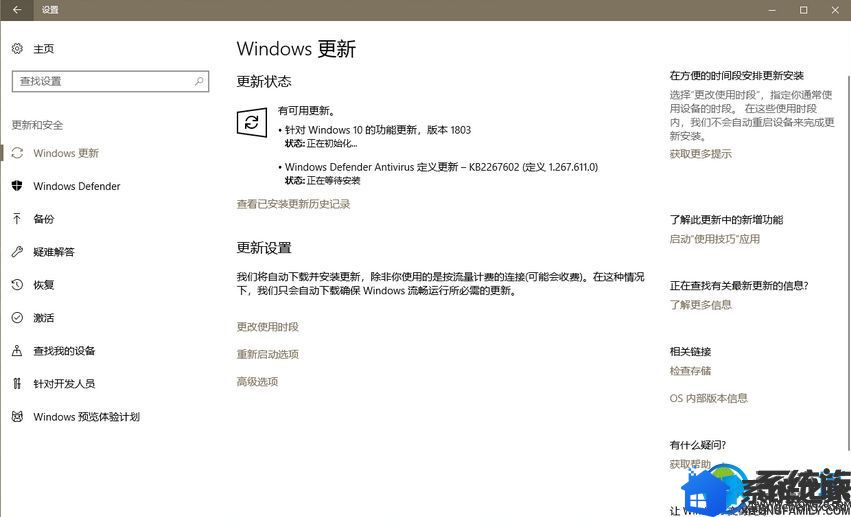
5、等待更新完成可以看到已经升级到了win10 1803最新正式版。
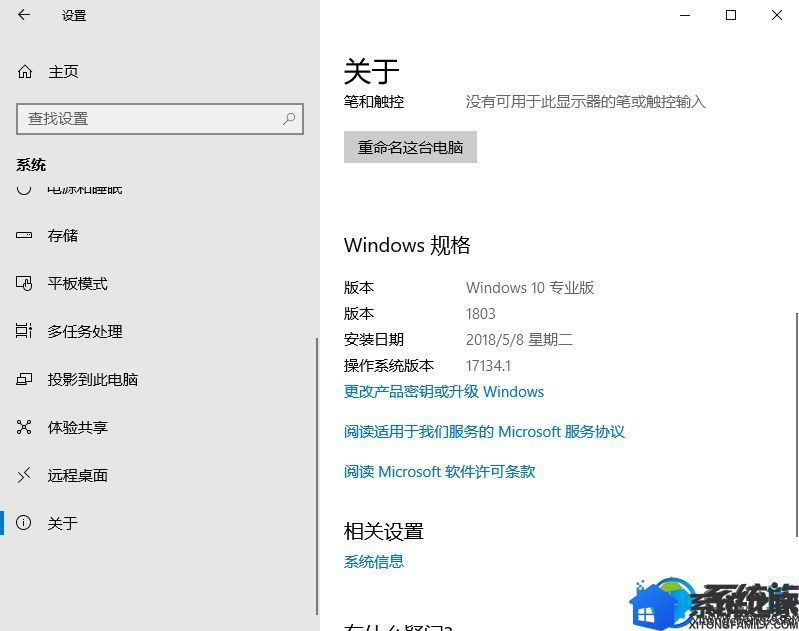
总的来说还是比较简单容易操作的,大家可以动手试试看。如果想要学习更多系统安装教程,欢迎关注系统之家,每天都会为大家带来更新哦。